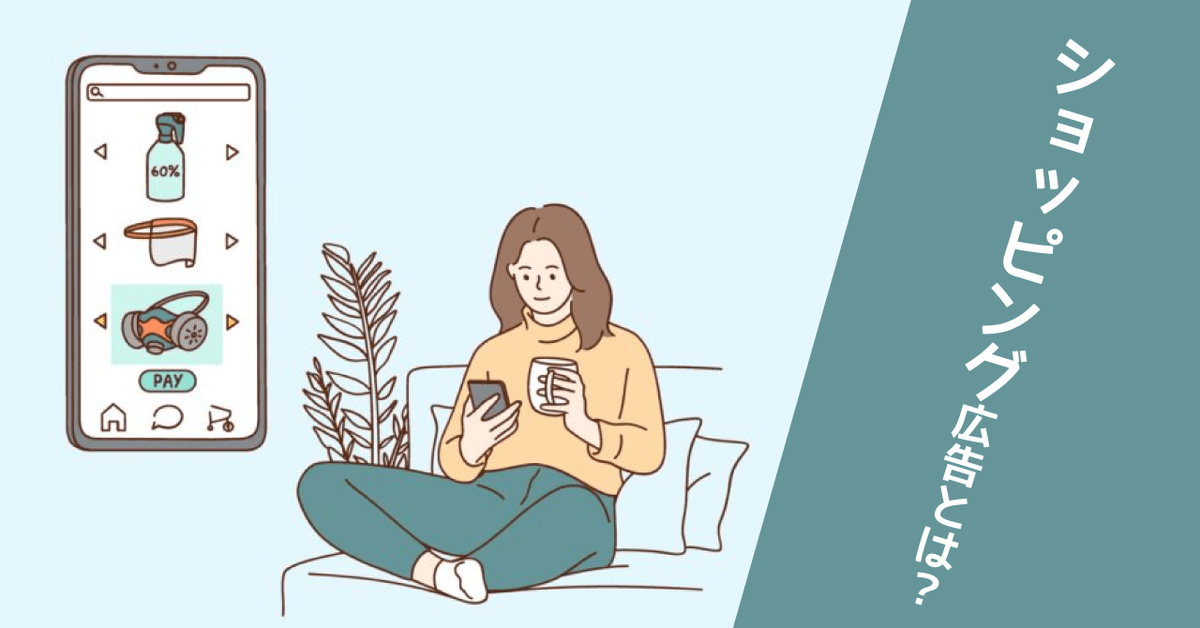新しい媒体での広告配信を開始する際の準備の中でも、広告用のタグの設定は一定の専門知識も必要でよくわからないと感じる方も多いのではないでしょうか。
今回は近年日本でも利用が増えているLinkedIn広告について、タグの仕組みや設定方法を解説していきます。
その前にLinkedIn広告の概要を知りたい方はぜひ下記の記事を参考にしてください。


目次
Insightタグとは
Insightタグは、LinkedIn広告でコンバージョン計測やサイト訪問者の広告主のサイトでの行動などをもとにしたオーディエンスリスト作成などを可能にする、ウェブサイトに設置するJavaScriptのコード(タグ)のことです。
それでは、実際にどのようにInsightタグを設定すれば良いのかみていきましょう。
Insightタグ設定方法
ここでは、広告アカウント作成後のInsightタグ設定方法を紹介していきます。設定方法は大きく3つあります。

まずは、キャンペーンマネージャーの「分析」項目にある「Insightタグ」をクリックし、タグのインストール方法を下記の3つから選択します。
- タグを自分でインストール
- ディベロッパーにタグを送信
- タグマネージャーを使用
それぞれ、具体的な設定方法をみていきましょう。
タグを自分でインストール
直接ウェブサイトにタグを貼り付ける場合などは「タグを自分でインストール」を選択します。

ウェブサイトにインストールするタグが表示されるので、コピーしてウェブサイトの</body>タグの上にあるグローバルフッター内に貼り付けを行ってください。
ディベロッパーにタグを送信

「メールアドレスにタグを送信」とクリックすると、指定のメールアドレスにタグと設定方法を送ることができます。開発者に設定してもらう際はこちらを利用するとよいでしょう。
タグマネージャーを使用

タグマネージャーに設定する場合、LinkedInのパートナーIDが必要のため、表示されるIDをコピーし、ご利用のタグマネージャーに移動する流れになります。
複数のタグ管理ツールへのリンクも用意されており、もしご利用のツールがその中にあれば、こちらからアクセスできます。
ここでは多くの方が利用しているであろうGoogleタグマネージャーを例に紐づける方法を紹介します。

ご利用のワークスペースから「タグ」を選択し、「新規」をクリックしたあとに表示される画面から「タグの設定」をクリックします。タグタイプのテンプレートから「LinkedIn Insight」を選びます。

「Insight タグ ID」の記入欄に先ほどコピーしたパートナーIDを貼り付けます。
その後、トリガーの設定を行うことでタグとトリガーの設定は完了です。(新しいタグを公開しない限り、有効にならないので、ご注意ください)
※Google タグマネージャー上のタグの基本設定に関しては、こちらをご参考ください。
コンバージョントラッキングの設定方法
Insightタグの設置後、コンバージョン計測を行うためにコンバージョントラッキングの設定も必要です。

キャンペーンマネージャーの「分析」項目から「コンバージョントラッキング」を選び、「コンバージョンを作成」のドロップメニューから「オンラインコンバージョン」を選択します。
設定画面

続いて、計測されるコンバージョンの設定を行います。
名前
コンバージョンのポイントがわかる名称をつけるようにしましょう。
追跡する主なコンバージョンを定義
下記のカテゴリーから、計測したいコンバージョンに近しいカテゴリーを選択します。
| リード | 求人応募 |
| 予約 | |
| サインアップの完了 | |
| ダウンロード | |
| インストール | |
| リード | |
| アウトバウンドクリック | |
| イベント登録 | |
| 見積もりを依頼 | |
| 保存 | |
| スケジュール | |
| 登録 | |
| トライアルを開始 | |
| 応募の送信 | |
| 販売 | お支払い情報を追加 |
| カートを追加 | |
| 寄付 | |
| 購入 | |
| チェックアウトを開始 | |
| 購読 | |
| その他 | 広告クリック |
| 広告の表示 | |
| リストに追加 | |
| 連絡先 | |
| 主要ページの閲覧 | |
| ログイン | |
| その他 | |
| 通話メッセージ | |
| 検索 | |
| シェア | |
| コンテンツを表示 | |
| 動画を表示 |
コンバージョンをカウントできる期間を選択
広告をクリック後、または閲覧後から何日後までのコンバージョンを計上したいか設定します。1日、7日、30日、90日のいずれかに指定可能です。
アトリビューションモデルを選択
次はアトリビューションモデルを下記2つから選択します。
- ラストタッチ - 各キャンペーン:接点があったキャンペーン全てでコンバージョンが計測
- ラストタッチ - 最新のキャンペーン:最後のキャンペーンのみでコンバージョンが計測
※ラストタッチの定義は、最近の広告クリックまたはビューです
ラストタッチ - 各キャンペーンは、コンバージョンに至るまでの広告を全て計測するため、検討期間が長く、広告の接触回数が比較的多い商材の場合に選択するのが良いでしょう。一方、ラストタッチ - 最新のキャンペーンは、最後に接点を持った広告のみが評価されるため、検討期間が短く、コンバージョンのハードルがやや低い商材との相性が良さそうな選択肢でしょう。
参考:LinkedIn Conversion Attribution Model | Marketing Solutions Help
キャンペーンとの紐づけ
次のステップに進み、設定したコンバージョンを計測したいキャンペーンを選択し紐づけを行います。

ソースの指定

ソースの画面まで進むと、Insightタグの設定方法が記載されています。
Insightタグを設置できていない方は、上述の「Insightタグ設定方法」を参考に設定してください。Insightタグ設定済みの方は、次に進みます。

コンバージョンの計測方法を指定します。
計測方法を下記から選択します。
- ページ読み込み:指定したウェブサイトのページへアクセスしたときにカウント。
- イベント固有:ウェブサイト内で指定したアクションを実行したときにカウント。
たとえば、購入後のサンクスページでコンバージョンを計測する場合は、ページ読み込みを選択すると良いでしょう。
一方、電話でのお問い合わせをコンバージョンとする場合は、ボタンクリックでコンバージョン計測するため、イベント固有を選択する必要があります。
オーディエンスリストの作成方法
次は、Insightタグでのオーディエンスリストの作成について紹介していきます。オーディエンスリストを作成することで、リターゲティングや類似ターゲティングなどに活用できます。

キャンペーンマネージャーの「プラン」項目の「オーディエンス」を選択し「オーディエンスを作成」をクリックします。

ドロップメニューから作りたいオーディエンスの種類を選びます。カテゴリーは大きく「リストのアップロード」「リターゲティング」「作成」の3つに分かれています。
- リストのアップロード:顧客情報のリストをアップロードできます。
- リターゲティング:一度ウェブサイトに訪問したユーザーからオーディエンスを作ります。
- 作成:「リストのアップロード」や「リターゲティング」で作ったオーディエンスを元に類似ユーザーのリストを作成できます。
オーディエンスリストの活用例
こうして集積したデータを様々な形で配信に活用できます。
たとえば、一度サービスや商品に興味を持ってアクセスしてくれたユーザーがコンバージョンにつながる可能性が比較的高いと考えられるため、こういった特定のコンテンツを閲覧したユーザーのリストを基にターゲティングできます。
また、サンクスページに訪れたユーザーを除外設定することで、一度コンバージョンしたユーザーへ広告を表示させないようにすることも可能になり効果的な配信が可能となります。
まとめ
今回はLinkedIn広告を運用するにあたって必要なタグの仕組みや設置方法を紹介しました。
Insightタグを設置することで、コンバージョンの測定やリターゲティング配信への活用ができるようになります。少し難しいと感じる方もいるかもしれませんが、今回ご紹介した設置方法を参考に設置してみてください。
日本国内においてはLinkedIn広告の出番はGoogle広告やMeta広告などに比べるとさほど多くはありませんが、企業名や企業規模など詳細なターゲティングが可能な、BtoB商材との相性が非常に良い媒体のひとつです。BtoB商材を扱っている方などビジネスユーザーへのアプローチを目的としている場合に、ぜひ利用を検討してみてはいかがでしょうか。